excel表格打开很慢的解决方法
excel 文件过大打开卡顿的解决方法
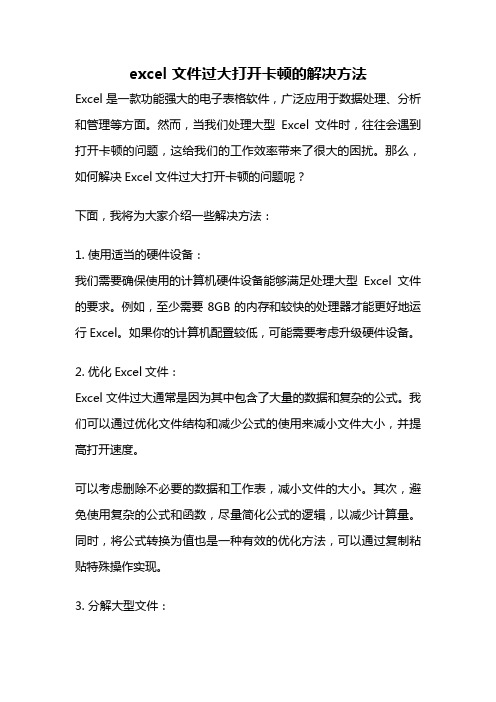
excel 文件过大打开卡顿的解决方法Excel是一款功能强大的电子表格软件,广泛应用于数据处理、分析和管理等方面。
然而,当我们处理大型Excel文件时,往往会遇到打开卡顿的问题,这给我们的工作效率带来了很大的困扰。
那么,如何解决Excel文件过大打开卡顿的问题呢?下面,我将为大家介绍一些解决方法:1. 使用适当的硬件设备:我们需要确保使用的计算机硬件设备能够满足处理大型Excel文件的要求。
例如,至少需要8GB的内存和较快的处理器才能更好地运行Excel。
如果你的计算机配置较低,可能需要考虑升级硬件设备。
2. 优化Excel文件:Excel文件过大通常是因为其中包含了大量的数据和复杂的公式。
我们可以通过优化文件结构和减少公式的使用来减小文件大小,并提高打开速度。
可以考虑删除不必要的数据和工作表,减小文件的大小。
其次,避免使用复杂的公式和函数,尽量简化公式的逻辑,以减少计算量。
同时,将公式转换为值也是一种有效的优化方法,可以通过复制粘贴特殊操作实现。
3. 分解大型文件:如果一个Excel文件过大,可以考虑将其分解为多个较小的文件。
这样,不仅可以提高打开速度,还能更好地管理和处理数据。
可以根据业务逻辑和数据关系,将不同的数据分别放入不同的文件中,以便更好地组织和查询数据。
4. 使用筛选和排序功能:当处理大量数据时,可以使用Excel的筛选和排序功能来快速定位和查找数据,提高数据处理的效率。
通过筛选和排序,可以将需要处理的数据集中在一起,减少不必要的操作,从而加快打开和操作速度。
5. 禁用不必要的插件和功能:在Excel中,有许多插件和功能可以增强软件的功能,但同时也会占用系统资源。
如果你的Excel文件打开卡顿,可以尝试禁用一些不必要的插件和功能,以释放系统资源,提高Excel的运行速度。
6. 使用数据透视表:Excel的数据透视表功能可以帮助我们更好地分析和汇总大量数据。
通过使用数据透视表,可以将复杂的数据汇总和分析过程简化为几个简单的操作,极大地提高了数据处理的效率。
wps表格卡顿解决方案
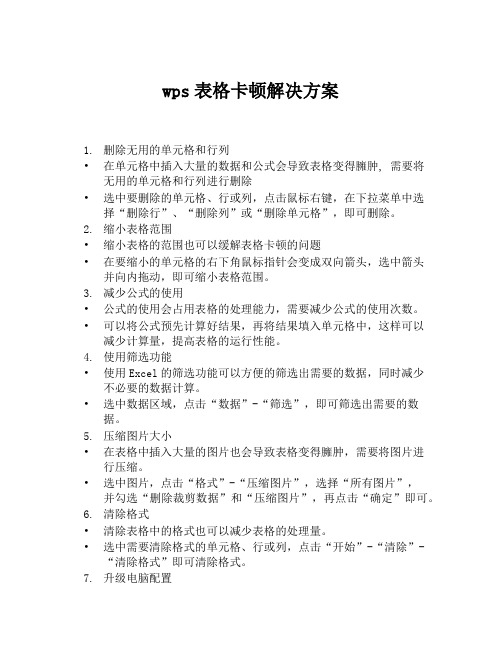
wps表格卡顿解决方案1.删除无用的单元格和行列•在单元格中插入大量的数据和公式会导致表格变得臃肿, 需要将无用的单元格和行列进行删除•选中要删除的单元格、行或列,点击鼠标右键,在下拉菜单中选择“删除行”、“删除列”或“删除单元格”,即可删除。
2.缩小表格范围•缩小表格的范围也可以缓解表格卡顿的问题•在要缩小的单元格的右下角鼠标指针会变成双向箭头,选中箭头并向内拖动,即可缩小表格范围。
3.减少公式的使用•公式的使用会占用表格的处理能力,需要减少公式的使用次数。
•可以将公式预先计算好结果,再将结果填入单元格中,这样可以减少计算量,提高表格的运行性能。
4.使用筛选功能•使用Excel的筛选功能可以方便的筛选出需要的数据,同时减少不必要的数据计算。
•选中数据区域,点击“数据”-“筛选”,即可筛选出需要的数据。
5.压缩图片大小•在表格中插入大量的图片也会导致表格变得臃肿,需要将图片进行压缩。
•选中图片,点击“格式”-“压缩图片”,选择“所有图片”,并勾选“删除裁剪数据”和“压缩图片”,再点击“确定”即可。
6.清除格式•清除表格中的格式也可以减少表格的处理量。
•选中需要清除格式的单元格、行或列,点击“开始”-“清除”-“清除格式”即可清除格式。
7.升级电脑配置•如果以上方法都不能解决表格卡顿的问题,可以考虑升级电脑配置。
•提高计算机的内存、CPU和硬盘等性能,可以提高表格的运行效率。
8.使用数据模型•使用Excel的数据模型功能可以将数据从表格中分离出来,避免表格过于臃肿,提高运行效率。
•在“数据”选项卡中,点击“数据模型”-“创建”,并将数据导入数据模型中,然后使用数据透视表等功能进行数据分析。
9.组合单元格•将多个单元格合并成一个单元格可以减少表格中的单元格数量,缓解卡顿问题。
•选中要合并的单元格,点击“开始”-“合并和居中”-“合并单元格”,即可将单元格合并。
10.关闭不必要的程序和窗口•当电脑运行过多的程序和窗口时,可能会造成内存不足等问题,导致表格卡顿。
excel卡顿解决方法

excel卡顿解决方法Excel是一款非常常用的电子表格软件,但是在使用过程中,有时会出现卡顿的情况,影响了工作效率和使用体验。
那么,如何解决Excel卡顿的问题呢?本文将从多个方面给出解决方法。
1. 清理系统垃圾文件:系统垃圾文件过多会影响Excel的运行速度。
可以使用系统自带的磁盘清理工具,清理临时文件、回收站等垃圾文件,以释放磁盘空间,提高Excel的运行效率。
2. 关闭后台程序:在使用Excel时,有些后台程序可能会占用大量的系统资源,导致Excel卡顿。
可以通过任务管理器关闭一些不必要的后台程序,以释放系统资源,提高Excel的运行速度。
3. 减少工作表数量:当Excel文件中包含大量的工作表时,会导致Excel卡顿。
可以将不需要的工作表删除或者合并,以减少工作表数量,提高Excel的运行速度。
4. 减少使用复杂格式和公式:复杂的格式和公式会增加Excel的计算负担,导致Excel卡顿。
可以尽量简化格式和公式的使用,减少Excel的计算量,提高运行速度。
5. 禁用自动保存和自动计算:Excel的自动保存和自动计算功能会在后台进行计算和保存,增加了系统资源的占用,导致Excel卡顿。
可以手动保存和手动计算,以减少系统资源的占用,提高Excel的运行速度。
6. 使用筛选和排序功能:在处理大量数据时,可以使用Excel的筛选和排序功能,以减少数据量,提高Excel的运行速度。
7. 分离数据和图表:当Excel文件中包含大量的图表时,会导致Excel卡顿。
可以将图表分离到另一个工作表中,以减少Excel的计算负担,提高运行速度。
8. 使用更高配置的电脑:如果以上方法无法解决Excel卡顿的问题,可以考虑使用更高配置的电脑。
更高的处理器、内存和硬盘速度可以提供更好的Excel运行性能。
9. 更新Excel版本:如果使用的是较旧版本的Excel,可以考虑升级到最新版本。
新版本的Excel通常会修复一些性能问题,提供更好的运行体验。
excel表格慢很卡的几种原因及解决方法-excel运行缓慢的原因
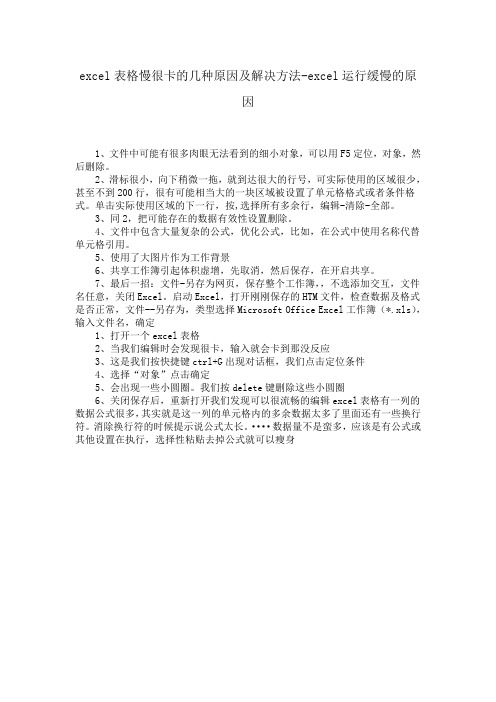
excel表格慢很卡的几种原因及解决方法-excel运行缓慢的原
因
1、文件中可能有很多肉眼无法看到的细小对象,可以用F5定位,对象,然后删除。
2、滑标很小,向下稍微一拖,就到达很大的行号,可实际使用的区域很少,甚至不到200行,很有可能相当大的一块区域被设置了单元格格式或者条件格式。
单击实际使用区域的下一行,按,选择所有多余行,编辑-清除-全部。
3、同2,把可能存在的数据有效性设置删除。
4、文件中包含大量复杂的公式,优化公式,比如,在公式中使用名称代替单元格引用。
5、使用了大图片作为工作背景
6、共享工作簿引起体积虚增,先取消,然后保存,在开启共享。
7、最后一招:文件-另存为网页,保存整个工作簿,,不选添加交互,文件名任意,关闭Excel。
启动Excel,打开刚刚保存的HTM文件,检查数据及格式是否正常,文件--另存为,类型选择Microsoft Office Excel工作簿(*.xls),输入文件名,确定
1、打开一个excel表格
2、当我们编辑时会发现很卡,输入就会卡到那没反应
3、这是我们按快捷键ctrl+G出现对话框,我们点击定位条件
4、选择“对象”点击确定
5、会出现一些小圆圈。
我们按delete键删除这些小圆圈
6、关闭保存后,重新打开我们发现可以很流畅的编辑excel表格有一列的数据公式很多,其实就是这一列的单元格内的多余数据太多了里面还有一些换行符。
消除换行符的时候提示说公式太长。
····数据量不是蛮多,应该是有公式或其他设置在执行,选择性粘贴去掉公式就可以瘦身。
excel表格慢很卡的几种原因及解决方法-excel运行缓慢的原因
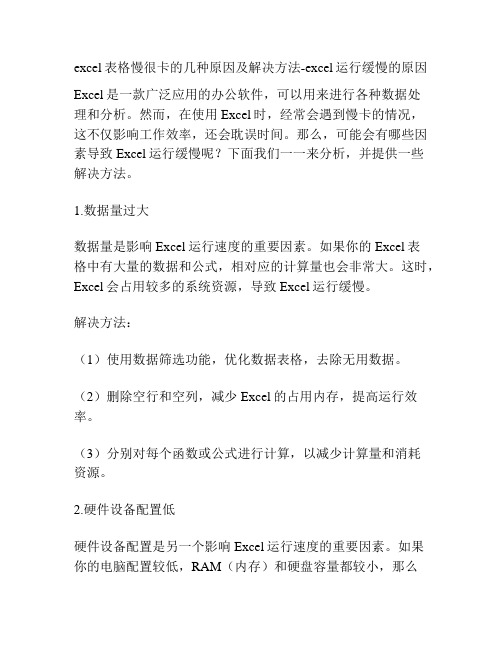
excel表格慢很卡的几种原因及解决方法-excel运行缓慢的原因Excel是一款广泛应用的办公软件,可以用来进行各种数据处理和分析。
然而,在使用Excel时,经常会遇到慢卡的情况,这不仅影响工作效率,还会耽误时间。
那么,可能会有哪些因素导致Excel运行缓慢呢?下面我们一一来分析,并提供一些解决方法。
1.数据量过大数据量是影响Excel运行速度的重要因素。
如果你的Excel表格中有大量的数据和公式,相对应的计算量也会非常大。
这时,Excel会占用较多的系统资源,导致Excel运行缓慢。
解决方法:(1)使用数据筛选功能,优化数据表格,去除无用数据。
(2)删除空行和空列,减少Excel的占用内存,提高运行效率。
(3)分别对每个函数或公式进行计算,以减少计算量和消耗资源。
2.硬件设备配置低硬件设备配置是另一个影响Excel运行速度的重要因素。
如果你的电脑配置较低,RAM(内存)和硬盘容量都较小,那么Excel运行速度就会受到影响。
解决方法:(1)优化电脑的配置,增加RAM和硬盘容量。
(2)关闭不必要的程序,避免CPU过度运作。
(3)关闭Excel自动保存功能,减少IO操作次数,提高运行效率。
3.软件版本过低如果你使用的是较老版本的Excel软件,可能会遇到运行缓慢的问题。
由于较老的Excel版本在处理数据等方面性能欠佳,同时也无法充分利用较新的硬件资源,导致Excel处理速度变慢。
解决方法:将Excel升级至较新的版本。
新版本的Excel在处理数据、降低内存使用、提升计算速度等方面都有改进。
4.病毒和恶意软件电脑中存在病毒或恶意软件,可能会导致电脑运行缓慢,包括Excel软件的运行速度也会受到影响。
这些软件可能会占用系统资源、导致计算速度变慢。
解决方法:安装杀毒软件,对电脑进行查杀清理。
综上所述,Excel运行缓慢的原因有很多种,我们应该根据不同的情况采取相应的解决方法。
通过对Excel表格的优化,电脑的性能优化,以及升级Excel版本等方式,可以提升Excel 运行速度,提高工作效率。
excel表格打开很卡的解决方法
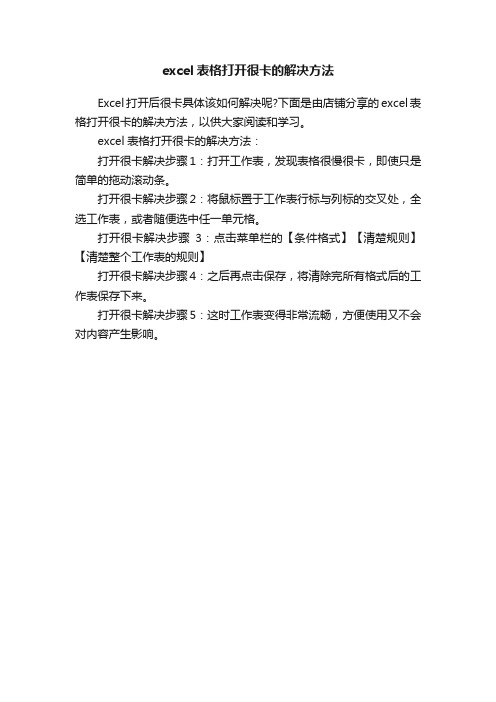
excel表格打开很卡的解决方法
Excel打开后很卡具体该如何解决呢?下面是由店铺分享的excel表格打开很卡的解决方法,以供大家阅读和学习。
excel表格打开很卡的解决方法:
打开很卡解决步骤1:打开工作表,发现表格很慢很卡,即使只是简单的拖动滚动条。
打开很卡解决步骤2:将鼠标置于工作表行标与列标的交叉处,全选工作表,或者随便选中任一单元格。
打开很卡解决步骤3:点击菜单栏的【条件格式】【清楚规则】【清楚整个工作表的规则】
打开很卡解决步骤4:之后再点击保存,将清除完所有格式后的工作表保存下来。
打开很卡解决步骤5:这时工作表变得非常流畅,方便使用又不会对内容产生影响。
word,excel打开缓慢解决办法
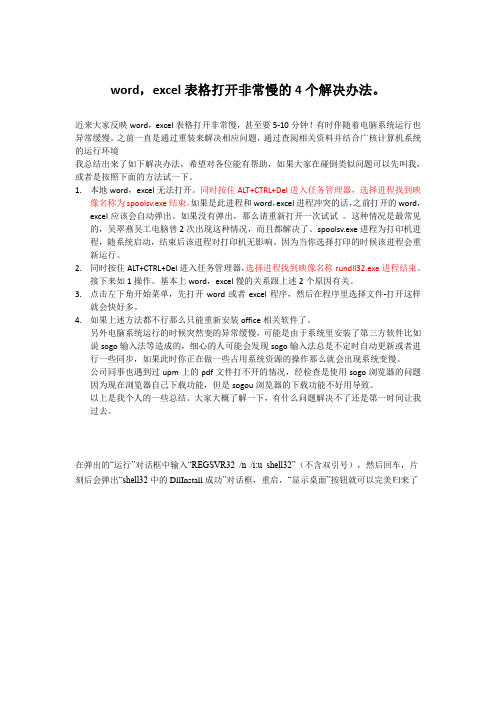
word,excel表格打开非常慢的4个解决办法。
近来大家反映word,excel表格打开非常慢,甚至要5-10分钟!有时伴随着电脑系统运行也异常缓慢。
之前一直是通过重装来解决相应问题,通过查阅相关资料并结合广核计算机系统的运行环境我总结出来了如下解决办法,希望对各位能有帮助,如果大家在碰倒类似问题可以先叫我,或者是按照下面的方法试一下。
1.本地word,excel无法打开。
同时按住ALT+CTRL+Del进入任务管理器,选择进程找到映像名称为spoolsv.exe结束。
如果是此进程和word,excel进程冲突的话,之前打开的word,excel应该会自动弹出。
如果没有弹出,那么请重新打开一次试试。
这种情况是最常见的,吴翠燕吴工电脑曾2次出现这种情况,而且都解决了。
spoolsv.exe进程为打印机进程,随系统启动,结束后该进程对打印机无影响。
因为当你选择打印的时候该进程会重新运行。
2.同时按住ALT+CTRL+Del进入任务管理器,选择进程找到映像名称rundll32.exe进程结束。
接下来如1操作。
基本上word,excel慢的关系跟上述2个原因有关。
3.点击左下角开始菜单,先打开word或者excel程序,然后在程序里选择文件-打开这样就会快好多。
4.如果上述方法都不行那么只能重新安装office相关软件了。
另外电脑系统运行的时候突然变的异常缓慢,可能是由于系统里安装了第三方软件比如说sogo输入法等造成的,细心的人可能会发现sogo输入法总是不定时自动更新或者进行一些同步,如果此时你正在做一些占用系统资源的操作那么就会出现系统变慢。
公司同事也遇到过upm上的pdf文件打不开的情况,经检查是使用sogo浏览器的问题因为现在浏览器自己下载功能,但是sogou浏览器的下载功能不好用导致。
以上是我个人的一些总结。
大家大概了解一下,有什么问题解决不了还是第一时间让我过去。
在弹出的“运行”对话框中输入“REGSVR32 /n /i:u shell32”(不含双引号),然后回车,片刻后会弹出“shell32中的DllInstall成功”对话框,重启,“显示桌面”按钮就可以完美归来了。
excel表格反应很慢的解决方法
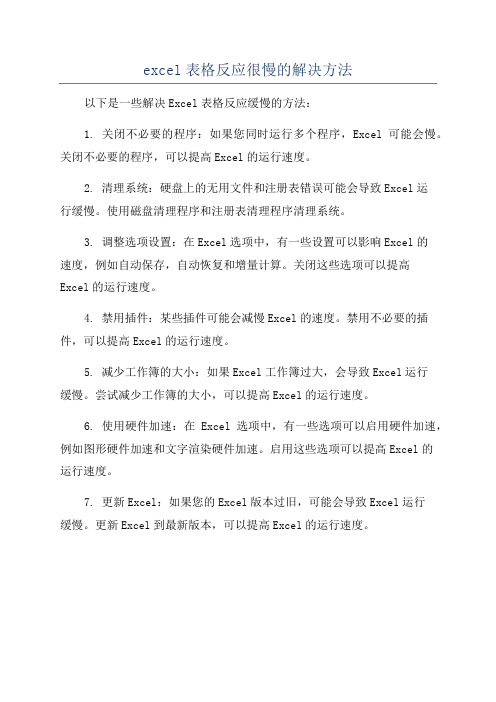
excel表格反应很慢的解决方法
以下是一些解决Excel表格反应缓慢的方法:
1. 关闭不必要的程序:如果您同时运行多个程序,Excel可能会慢。
关闭不必要的程序,可以提高Excel的运行速度。
2. 清理系统:硬盘上的无用文件和注册表错误可能会导致Excel运
行缓慢。
使用磁盘清理程序和注册表清理程序清理系统。
3. 调整选项设置:在Excel选项中,有一些设置可以影响Excel的
速度,例如自动保存,自动恢复和增量计算。
关闭这些选项可以提高
Excel的运行速度。
4. 禁用插件:某些插件可能会减慢Excel的速度。
禁用不必要的插件,可以提高Excel的运行速度。
5. 减少工作簿的大小:如果Excel工作簿过大,会导致Excel运行
缓慢。
尝试减少工作簿的大小,可以提高Excel的运行速度。
6. 使用硬件加速:在Excel选项中,有一些选项可以启用硬件加速,例如图形硬件加速和文字渲染硬件加速。
启用这些选项可以提高Excel的
运行速度。
7. 更新Excel:如果您的Excel版本过旧,可能会导致Excel运行
缓慢。
更新Excel到最新版本,可以提高Excel的运行速度。
- 1、下载文档前请自行甄别文档内容的完整性,平台不提供额外的编辑、内容补充、找答案等附加服务。
- 2、"仅部分预览"的文档,不可在线预览部分如存在完整性等问题,可反馈申请退款(可完整预览的文档不适用该条件!)。
- 3、如文档侵犯您的权益,请联系客服反馈,我们会尽快为您处理(人工客服工作时间:9:00-18:30)。
excel表格打开很慢的解决方法
在Excel中或许会遇到某个表打开会很慢,其实这个是有原因的,其中因为对象而造成很慢的几率较大。
那该如何删除那些对象呢?接下来是小编为大家带来的excel表格打开很慢的解决方法,供大家参考。
excel表格打开很慢的解决方法:
打开Excel很慢解决步骤1:在键盘上,按住CTRL+G,出现定位的对话框:
打开Excel很慢解决步骤2:然后这对话框选定下面的最下面一个选项,选定定位条件,然后进到里面以后,选择对象。
打开Excel很慢解决步骤3:然后出现有很多被选中的对象。
每个对象都是一个有圆号的东西,如果是一条直线,就有2个小圆号,如果是图片就会有4个小圆号。
总之就是多边形的就会有多个圆号。
如果表格的对象比较多的话,就会速度比较慢。
这样可以慢慢地喝杯茶先。
打开Excel很慢解决步骤4:按Delete把对象删除掉。
然后再用CTRL+G再搜索的时候,就会出现未找到对象了。
这时再保存以后,你再看一下,速度是不是快很多了。
再看文件的大小,也比以前会小很多的哦。
看了excel表格打开很慢的解决方法还看了:1.excel表格操作很慢的解决方法
2.excel2010打开慢的解决方法
3.excel表格操作很卡的解决方法
4.excel2013启动慢的解决方法
5.excel2013 启动慢的解决方法
6.excel打开表格程序错误的解决方法
7.excel表格变成空白的解决方法。
